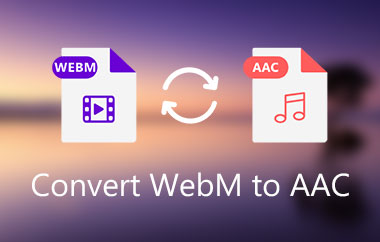Ați ajuns la pagina potrivită dacă aveți nevoie să transformați multe videoclipuri într-un anumit format, cum ar fi WebM în WMV sau altul. Veți găsi unele dintre binecunoscutele convertoare WebM în WMV de care aveți nevoie. Dacă doriți să convertiți mai multe fișiere simultan, veți avea nevoie de instrumente pentru a gestiona sarcina fără erori și pentru a converti fișiere în cel mai scurt timp. Pentru a începe lucrurile, vă vom arăta câteva convertoare WebM în WMV care sunt disponibile pentru descărcare pe computere desktop, precum și câteva convertoare online gratuite de WebM în WMV.
Partea 1. Cele mai bune instrumente de conversie WEBM în WMV
1. AVaide Video Converter: Convertorul profesional pentru desktop
Căutați un software desktop all-in-one pe care să îl puteți utiliza în confortul casei dvs. fără a utiliza internetul? AVaide Convertor video este instrumentul de care ai nevoie. Este un instrument care convertește de 30 de ori mai rapid, fără întreruperi. Are peste 300 de formate video și audio bune pentru problemele dvs. de conversie video/audio. Nu doar atât, are un Toolbox Kit care oferă o mulțime de caracteristici distincte, cum ar fi inversor video, amplificator de volum, 3D și GIF maker, sincronizare audio și multe altele. Încărcați, editați, personalizați videoclipurile dvs. și convertiți-le în cel mai scurt timp. De asemenea, acceptă 1080p/4K/5K/8K cu calitate fără pierderi. Nu e de mirare de ce milioane de utilizatori au patronat acest instrument de conversie.
- Modificați, răsturnați, decupați, tăiați, împărțiți, combinați, îmbunătățiți și comprimați videoclipuri.
- Funcționează fără conexiune la internet.
- Se convertește de 30 de ori mai rapid cu tehnologia de accelerare.
- Fără adaosuri și filigrane.
- Plătit, dar oferă o probă gratuită.
- Descărcabil.
2. AVaide Free WMV Converter Online: Cel mai bun instrument online gratuit
AVaide Free WMV Converter Online este opțiunea perfectă pentru începători, cei care caută o experiență mai simplă și cei care caută un instrument video competent fără a fi nevoiți să cheltuiască bani. Se convertește rapid între două formate de fișiere, inclusiv conversie WebM în WMV. Pe lângă conversie, puteți, într-adevăr, să micșorați dimensiunea unui fișier video și să îi ajustați rezoluția. Interfața sa simplă vă permite să previzualizați videoclipuri înainte de a le converti sau edita. În plus, instrumentele de procesare video vă permit să decupați, decupați și împărțiți videoclipurile. De asemenea, vă permite să convertiți liber DVD-urile în fișiere digitale și să setați ratele de compresie sau de codificare. De asemenea, vă permite să convertiți fișiere HD la compresie ridicată pentru dimensiuni mai scurte. Încearcă asta și convertiți WebM în WMV pe net.
- Freeware.
- Permite o conversie de 30 de ori mai rapidă.
- Fără reclame și filigrane.
- Instrumente de editare încorporate.
- Necesită conexiune la internet.
- Nu se poate conversia simultan.
3. Frână de mână: Cel mai bun pentru utilizatorii progresivi și specialiști
Handbrake este un convertor video gratuit, open-source, cu un set de funcții care rivalizează cu numeroase instrumente de publicitate din industrie. De asemenea, este compatibil cu Windows, Mac OS și Linux, ceea ce îl face compatibil cu mai multe sisteme de operare decât majoritatea produselor concurente. În plus, folosind frâna de mână, pot fi adăugate și piese audio, subtitrări și marcatori de capitole. Frâna de mână folosește funcționalitate, astfel încât conversiile sunt suficient de rapide chiar și pentru uz casnic și susține rezoluții de ieșire de până la 4K. Este un instrument puternic, în special pentru persoanele care doresc mai mult control asupra videoclipurilor lor și este o opțiune gratuită excelentă – dar interfața complexă de utilizator implică că nu este pentru începători.
- Instrument gratuit
- Oferă o multitudine de caracteristici.
- Interfață complexă.
- Lipsesc informații despre cum să-l folosească.
Partea 2. Calea supremă: pași detaliați despre cum să convertiți WEBM în WMV
Pași detaliați despre cum să convertiți WEBM în WMV utilizând AVAide Video Converter
- Împuternicit cu tehnologia de accelerare de 30 de ori mai rapidă.
- Suportă peste 300 de formate de intrare și ieșire audio/video.
- Funcționează cu conversie în bloc fără erori.
- Echipat cu un editor video încorporat.
- Creator 3D și GIF.
Pasul 1Instalați și lansați software-ul
Pentru a descărca software-ul, lansați browserul și vizitați pagina oficială a AVaide Convertor video. De asemenea, îl puteți descărca instantaneu bifând butoanele de descărcare de mai jos.
Pasul 2Importați fișierele în interfață
Există două moduri de a importa fișierele WebM. Mai întâi, trageți și plasați fișierele WebM în centrul interfeței. În al doilea rând, puteți face clic pe Add Fișiere pictograma și selectați toate fișierele pe care doriți să le convertiți.
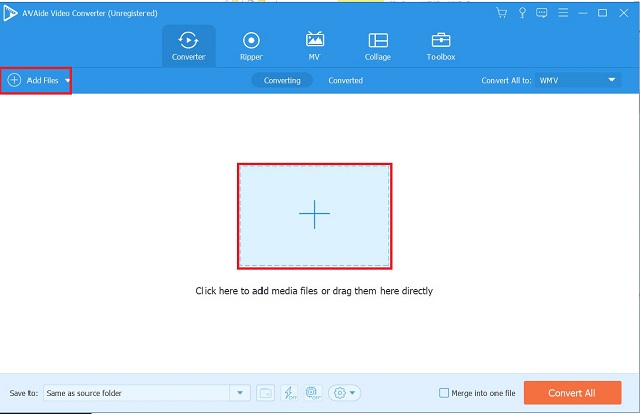
Pasul 3Schimbați formatul de ieșire video
După importarea fișierelor, acum este timpul să alegeți formatul dorit. Clic Convertiți totul în > fila Video > WMV ca ieșire video.
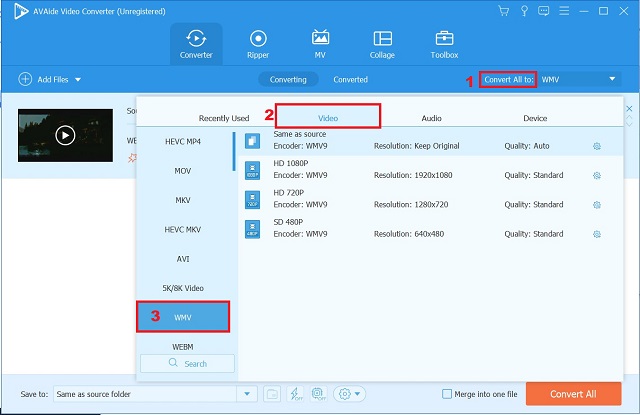
Pasul 4Redenumiți formatul de ieșire
Când formatul de ieșire este setat, redenumiți-l bifând Pix pictogramă găsită în partea de jos a Convertit fila.
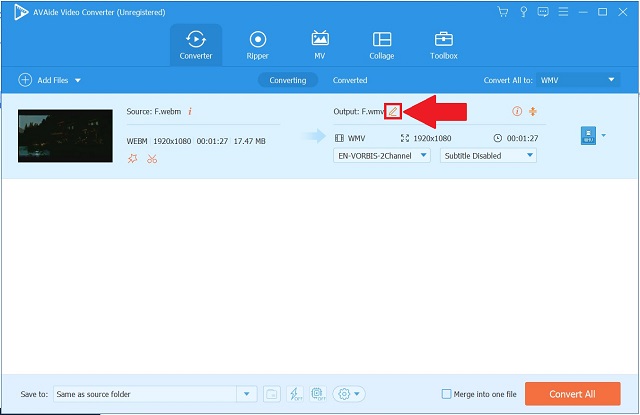
Pasul 5Alegeți destinația fișierului
Înainte de a-l converti, apăsați pe Salveaza in pictograma din partea de jos a interfeței și alegeți Răsfoiți și selectați folderul.
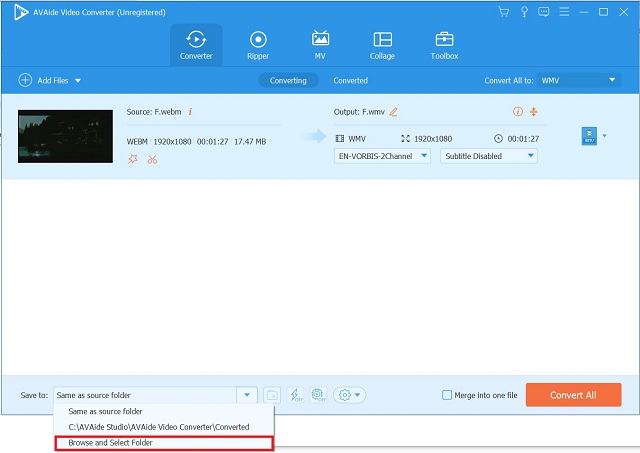
Pasul 6Transformați WebM în WMV acum
În cele din urmă, convertiți fișierele WebM în WMV apăsând butonul Convertiți tot buton. Așteptați și așteptați ca conversia să se termine.
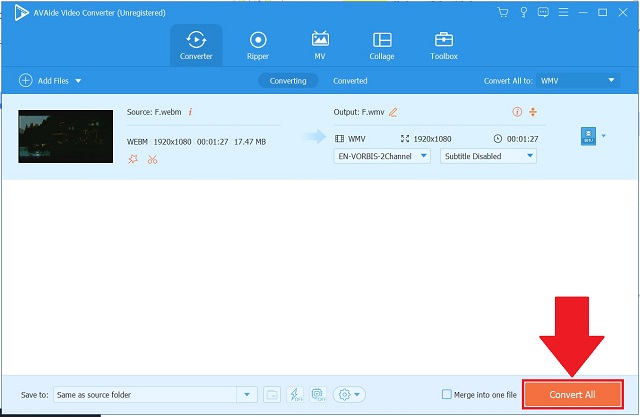
Partea 3. WEBM vs. WMV: O prezentare generală
Ce este formatul video WebM?
WebM sau cunoscut sub numele de Web Media. Este un container media deschis. WebM este un container media disponibil care utilizează codecurile video VP8 și audio Vorbis pentru compresie. Este un format care oferă redare video de înaltă calitate și performanțe mai bune chiar și pentru computerele personale vechi. În plus, este un format răspândit pe internet. În ciuda avantajelor sale, formatul video WebM este incompatibil cu majoritatea dispozitivelor electronice portabile și are suport limitat din partea browserelor web. Nu numai că, nu puteți reda fișiere video WebM offline. Este perfect acceptabil să vă convertiți WebM într-un format universal.
Ce este formatul video WMV?
Microsoft a dezvoltat formatul de fișier WMV ca parte a unui set de codecuri video. WMV înseamnă Windows Media Video. Este un format de container video comprimat conceput pentru Windows. Astfel, este compatibil cu dispozitivele alimentate cu Windows. Microsoft spune că aceasta are o compresie de două ori mai mare decât MPEG-4. Este folosit pentru streaming de conținut. Înseamnă doar că formatul WMV stochează o cantitate mare de date video și audio într-o cantitate mică de spațiu de stocare. Ca rezultat, așa cum a proiectat Microsoft, WMV este un format ideal pentru streaming de videoclipuri pe internet.
Partea 4. Întrebări frecvente despre WEMB și WMV
Se mai folosește WMA?
A fost introdus inițial în 1999 și a suferit mai multe îmbunătățiri de atunci, toate păstrând același nume și extensie WMA.
Ce format este superior, MP3 sau WMA?
În comparație cu WMA, MP3 nu produce la fel de mult sunet de înaltă calitate. WMA oferă un sunet mai mare decât MP3. MP3 necesită mai mult stocare de date decât WMA.
Care este calitatea fișierelor WMA?
Numeroși oameni au observat deja că WMA poate obține o compresie mai bună cu lățimi de bandă mai mici, păstrând în același timp aceeași calitate audio.
În comparație cu WMV, formatul de fișier WebM este mai limitat în multe privințe. WMV este ușor de transmis live, partajat și importat în software-ul de editare video. Ca rezultat, este anticipată transformarea WebM în WMV. La convertiți WebM în WMV pe Windows, Mac sau online, urmați instrucțiunile prezentate mai sus. Toate instrumentele menționate mai sus sunt de încredere, rapide și eficiente. Nu vă fie teamă să-l instalați și să încercați.
Setul dvs. complet de instrumente video care acceptă peste 350 de formate pentru conversie la calitate fără pierderi.



 Descărcare sigură
Descărcare sigură